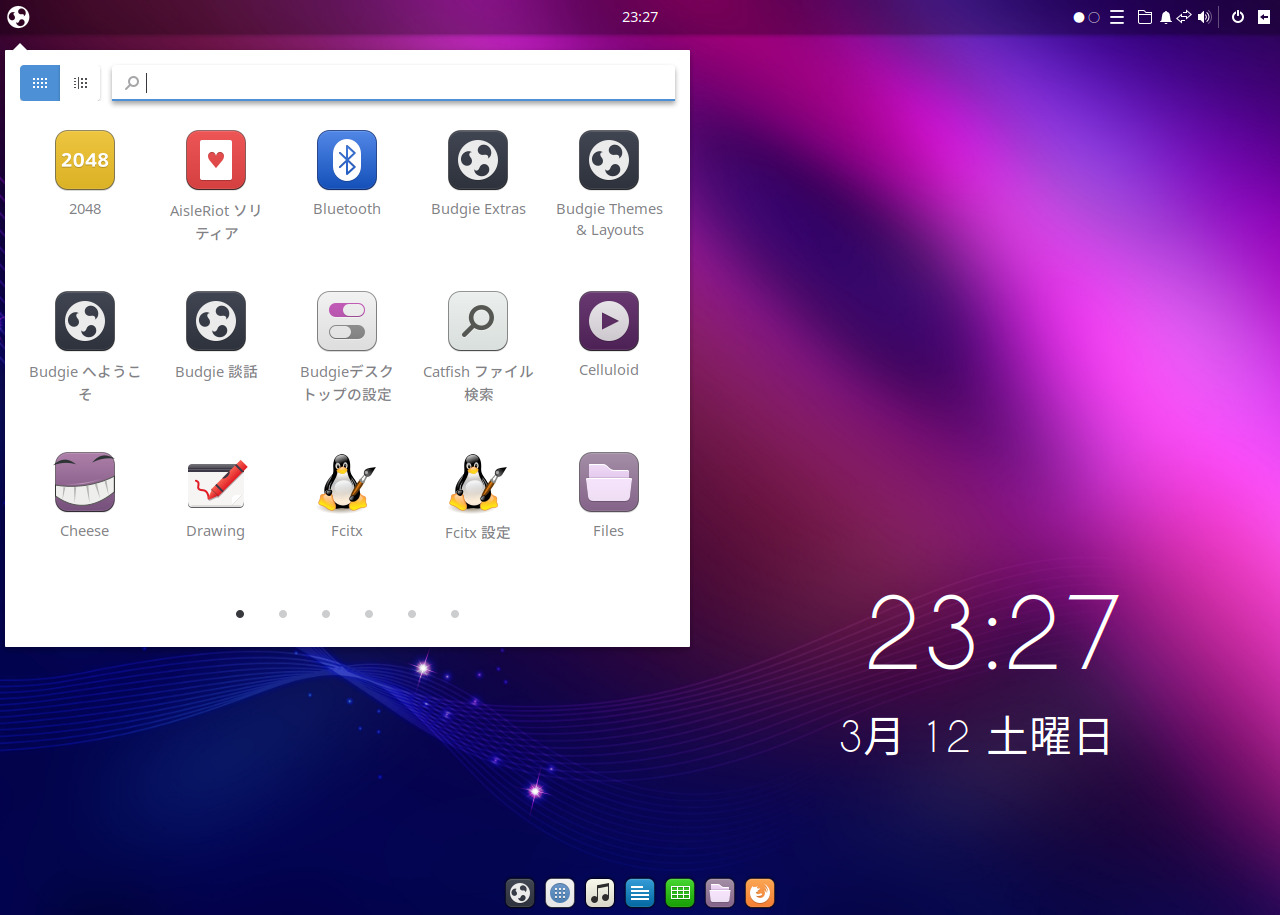
Ubuntu Budgie は、Budgie デスクトップ環境の Ubuntu フレーバーです。
今回は、2022年2月にリリースされた Ubuntu Budgie 20.04.4 のインストールから日本語入力まで確認しています。
特に蘊蓄などはありませんので、ご了承願います。
Ubuntu Budgie 20.04.4 のデスクトップ
以下の映像は、VirtualBox(Ver.6.1.26)にて起動・メニューなどの操作と、文字入力のパフォーマンス確認を行いました。
なお、メモリの割当は 2GB に設定しています。
動画内で日本語入力確認のためにワープロソフトを起動しますが、システム要件(メモリ 4GB 以上)未満のスペック設定のため、立ち上がりや入力反応も遅くなってしまっていますので、ご了承ください。
Ubuntu Budgie 20.04.4 について
今回は、「ubuntu-budgie-20.04.4-desktop-amd64.iso」ファイルからインストールしています。
システム要件
- CPU:64ビット対応のIntelおよびAMD
- メモリ:4GB 以上
- CSM モードで起動する UEFI PC
ダウンロード
公式サイト
ダウンロードページ
https://ubuntubudgie.org/downloads/
リリース情報ページ
https://ubuntubudgie.org/2022/02/ubuntu-budgie-20-04-4-lts-released/
インストールについて
本来はインストール用の USB メモリなどを作成し、そこから起動・インストールしますが、ここでは VirtualBox でインストールした手順の流れを GIF アニメ化しています。

※ここでのインストールは、パソコン搭載のハードディスクを初期化する方法になりますので、実際に試される方はご注意ください。
日本語入力について
デスクトップ上部のタスクバーには入力メソッドのアイコンがありませんが、日本語は入力できました。
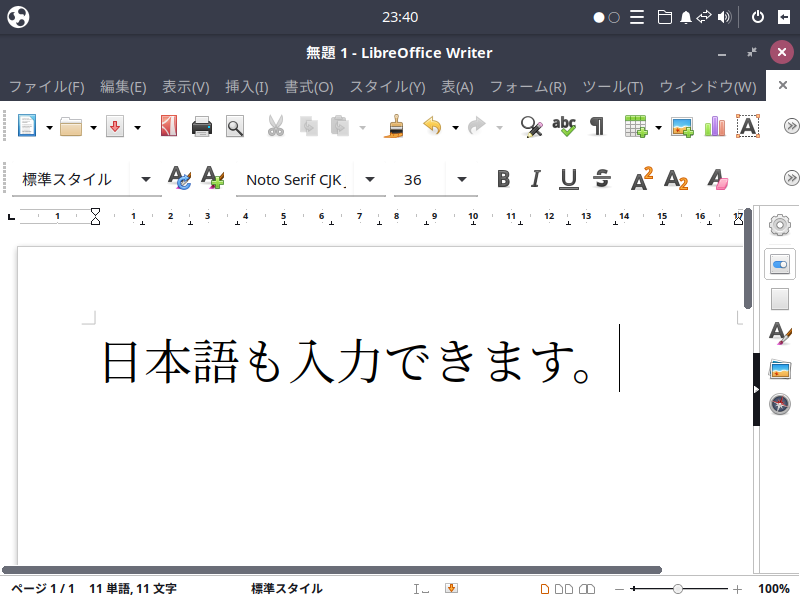
ちなみに、メニューの「言語サポート」を起動させると、不足部の言語パックがあると表示されますので、インストールしておきました。
まとめ
Ubuntu Budgie 20.04.4のインストール
今回は「ubuntu-budgie-20.04.4-desktop-amd64.iso」をインストール。
ダウンロード
公式サイトのダウンロードページより
インストールと日本語入力設定について
流れに沿って進めて行けば、簡単にインストールが完了します。
日本語入力については、インストール後の再起動が済んだ段階で可能でした。
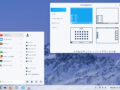
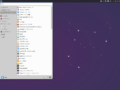
コメント